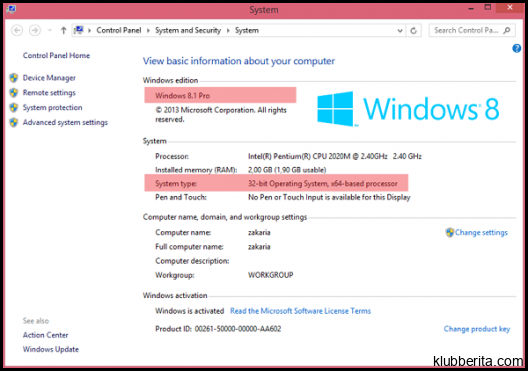
Microsoft Office adalah salah satu paket perangkat lunak produktivitas yang paling populer di dunia. Mampu menyediakan alat yang diperlukan untuk tugas-tugas sehari-hari, seperti memproses dokumen dan spreadsheet, mengelola email, membuat presentasi, dan banyak lagi. Namun, sebelum Anda dapat mulai menggunakan Microsoft Office dengan benar di Windows 11 atau 10, Anda perlu tahu versi Office yang terpasang di komputer Anda. Dalam tutorial ini, kami akan membahas cara menemukan versi Microsoft Office mana yang terinstal di sistem operasi Windows 11/10.
1. Menggunakan Aplikasi Word/Excel/PowerPoint
Cara termudah untuk mengetahui versi Microsoft Office adalah melalui aplikasi Word, Excel, atau PowerPoint. Buka salah satu aplikasi ini di komputer Anda dan ikuti langkah-langkah berikut:
a. Pilih tab File di bagian atas layar.
b. Klik Akun atau Account (tergantung pada versi bahasa).
c. Di sebelah kanan jendela aplikasi tersebut, lihat bagian Tentang [Nama Aplikasi]. Di sini Anda akan menemukan informasi tentang versi Office yang digunakan.
Misalnya, jika Anda melihat teks seperti Microsoft Word for Microsoft 365 MSO (16.0.XXXX), itu berarti Anda menggunakan Microsoft Office 365 dengan versi MSO (Microsoft Shared Object) tertentu.
2. Menggunakan Control Panel
Untuk pengguna yang lebih ahli dalam pengaturan Windows 11/10, Anda juga dapat menggunakan Control Panel untuk menemukan versi Microsoft Office. Ikuti langkah-langkah ini:
a. Buka Control Panel dengan mencarinya di menu Start.
b. Pilih Program atau Programs dan klik Programs and Features atau Uninstall a Program (tergantung pada tampilan kontrol panel yang Anda gunakan).
c. Di jendela yang terbuka, cari Microsoft Office XX di daftar program yang terinstal. Di sini, XX adalah angka yang menunjukkan versi Microsoft Office Anda.
Contoh screenshot: [Sertakan screenshot dari Control Panel dengan menyoroti Microsoft Office]
Dengan menggunakan Control Panel, Anda dapat melihat versi spesifik Microsoft Office yang diinstal di komputer Anda. Informasi ini sangat membantu jika perlu memverifikasi apakah versi Office Anda diperbarui atau memerlukan pembaruan tambahan.
Penting untuk dicatat bahwa cara ini berlaku untuk Windows 11 dan 10, karena cara menemukan versi Microsoft Office sedikit berbeda di setiap sistem operasi. Jika Anda menggunakan Windows versi sebelumnya seperti Windows 7 atau 8, opsi mungkin berbeda dan tutorial ini tidak berlaku.
Kesimpulan
Mengetahui versi Microsoft Office yang terinstal di Windows 11/10 dapat membantu Anda dalam pemecahan masalah dan pembaruan perangkat lunak ke depannya. Dalam artikel ini, kami telah membahas dua metode utama untuk menemukan informasi tersebut: melalui aplikasi Word/Excel/PowerPoint dan menggunakan Control Panel.
Metode pertama memberikan solusi cepat bagi pengguna awam yang ingin mengetahui versi Office mereka. Sedangkan metode kedua lebih cocok bagi pengguna yang lebih terampil dalam pengaturan sistem operasi Windows. Baik menggunakan salah satu metode ini, Anda akan memiliki wawasan yang diperlukan tentang versi Microsoft Office yang Anda gunakan, memastikan kompatibilitas dan pembaruan yang tepat.
Tidak peduli apakah Anda menggunakan Microsoft Office 365, Office 2019, atau versi lainnya, mengetahui versi yang terinstal adalah langkah penting dalam mengoptimalkan pengalaman produktivitas Anda.










